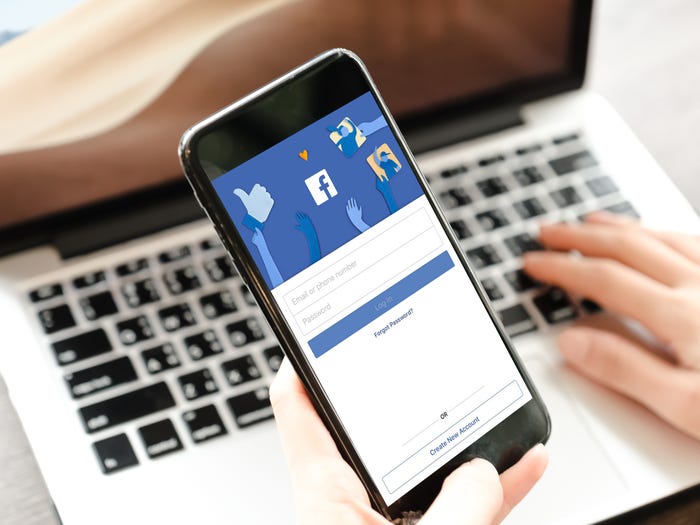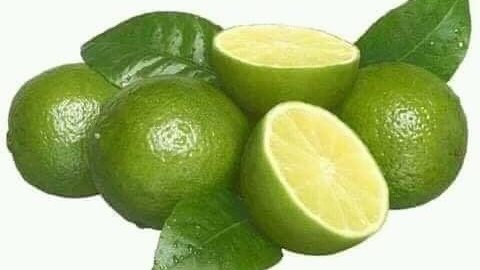يمنحك فيسبوك "Facebook"، المزيد من أدوات الخصوصية اللازمة لتتحكم فى من يمكنه مشاركة منشوراتك التى تقوم بنشرها على صفحتك الشخصية، حيث يمكنك منع الأصدقاء ومن يتابعونك من رؤية زر المشاركة لنشر منشوراتك على صفحاتهم، فإذا قمت بتقييد الأخرين من مشاركة منشوراتك من خلال الإعدادات الرئيسية بفيسبوك، ثم تلقيت طلبا من بعض أصدقائك لجعل منشورا محددا قابلا للمشاركة، يمكنك بخطوات بسيطة جعل منشورا معينا فقط قابل للمشاركة.
وبحسب ما ذكره موقع "businessinsider"، يمكنك تخصيص منشورا واحدا فقط لمشاركته من قبل اصدقائك، دون الحاجة إلى الرجوع للإعدادات في كل مرة للقيام بذلك، إليك كيفية السماح للأشخاص بنشر مشاركتك على فيسبوك Facebook:
- كيفية السماح للأشخاص بمشاركة منشورك على فيسبوك Facebook على الكمبيوتر:
1. ابحث عن المشاركة (أو البوست) التي تريد جعلها قابلة للمشاركة وانقر على النقاط الثلاث في الركن العلوي الأيسر.
2. ومن خلال القائمة المنبثقة الصغيرة، انقر على تعديل المشاركة "Edit Post".
3. في الجزء السفلي من النافذة المنبثقة للنشر بجوار الزر حفظ "Save"، انقر فوق القائمة المنسدلة لإظهار إعدادات خصوصية المنشور.
4. من القائمة ، حدد عام أو الأصدقاء، ثم انقر فوق حفظ.
- كيفية السماح للأشخاص بمشاركة منشورك على Facebook على هاتفك الذكي:
1. ابحث عن المشاركة التي تريد جعلها قابلة للمشاركة وانقر على النقاط الثلاث في الزاوية العلوية اليمنى.
2. في القائمة المنبثقة، اضغط على خيار على تعديل الخصوصية "Edit Privacy".
3. في قائمة الخصوصية "Privacy"، انقر على مربع الاختيار بجوار عام "Public"، ثم انقر على تم "Done"، في الركن العلوي الأيسر من الشاشة.
أقرأ أيضاً: